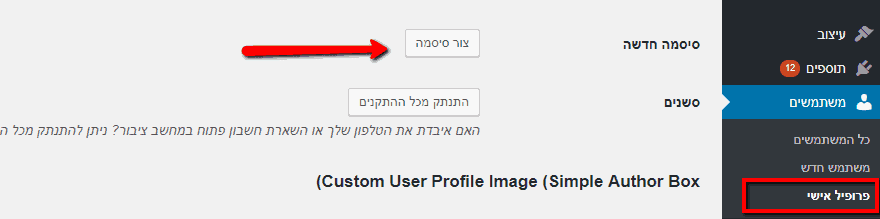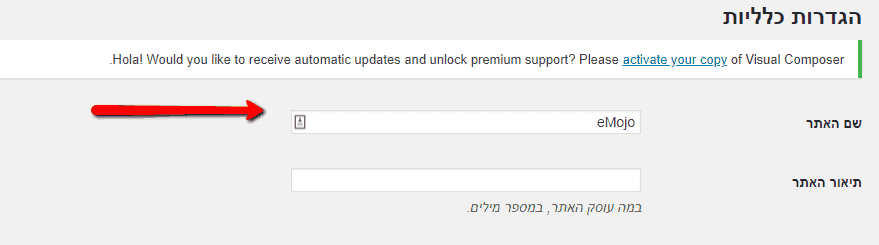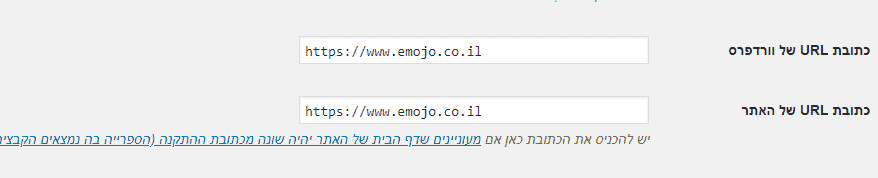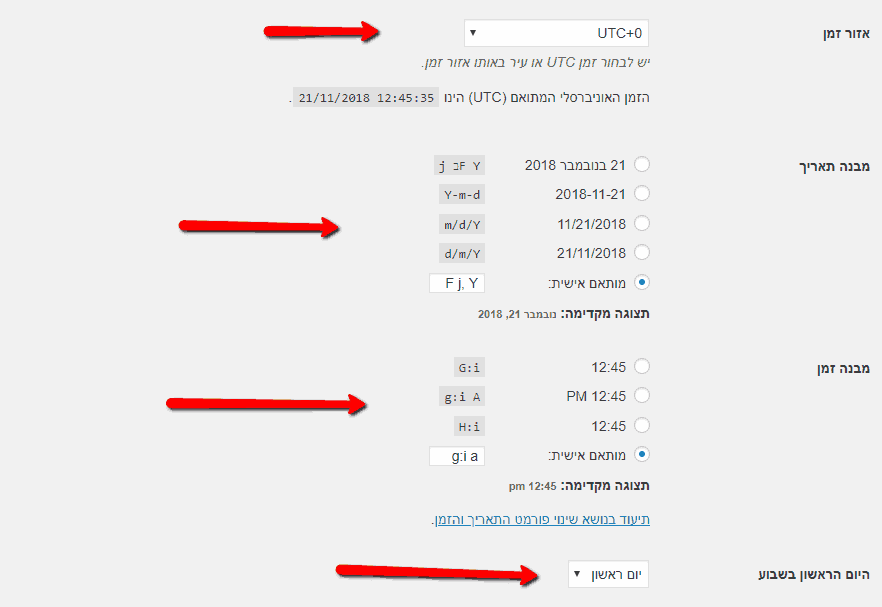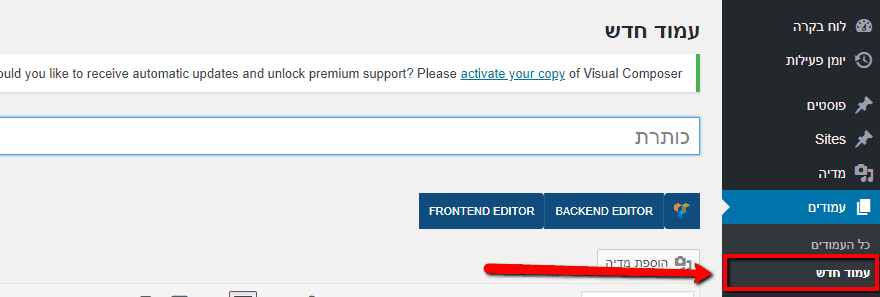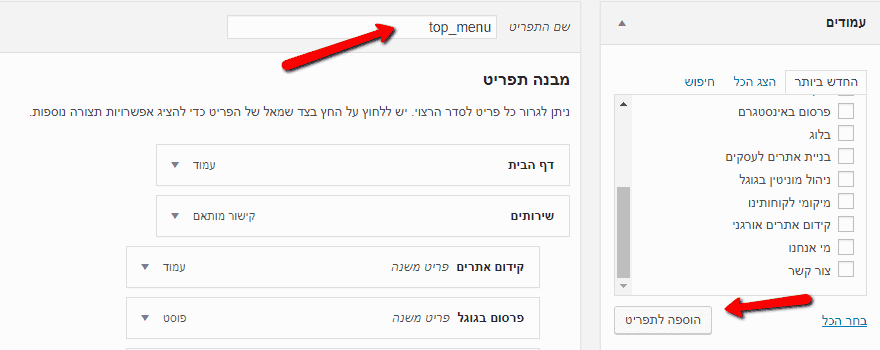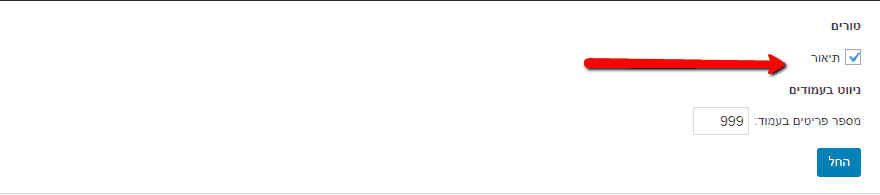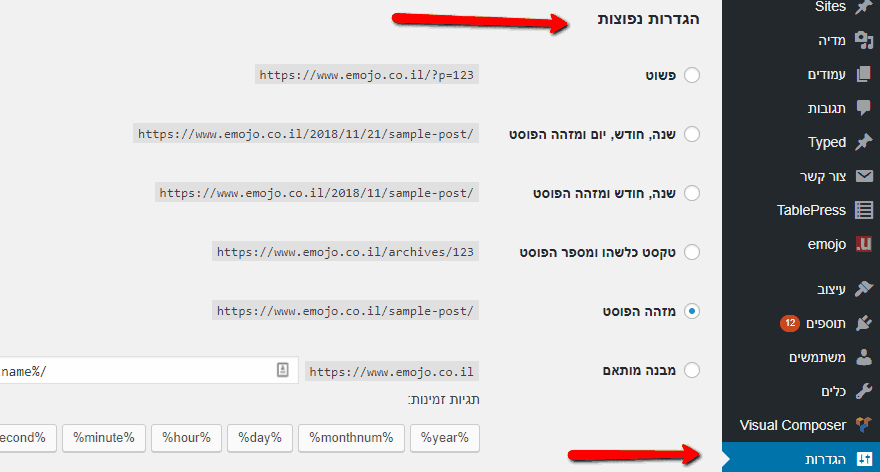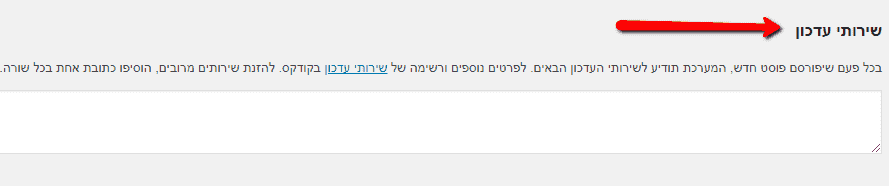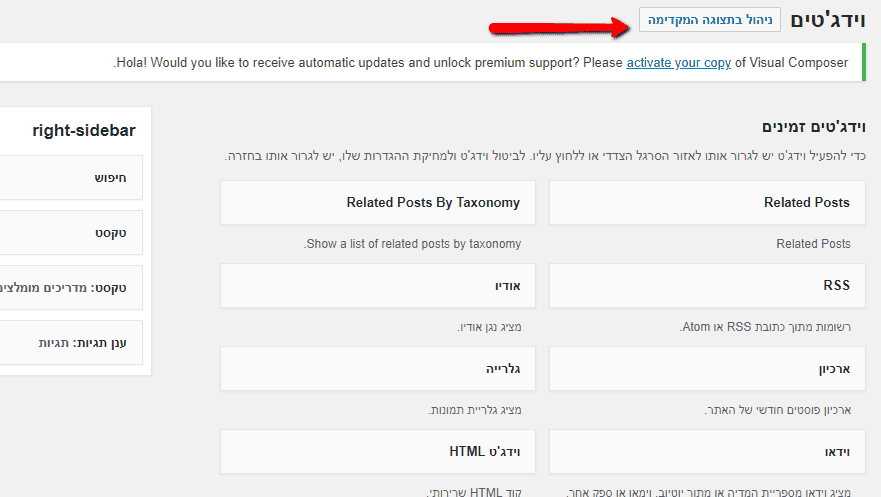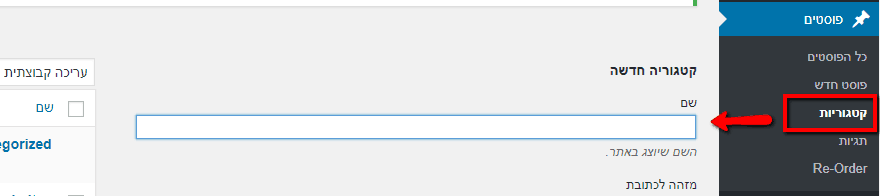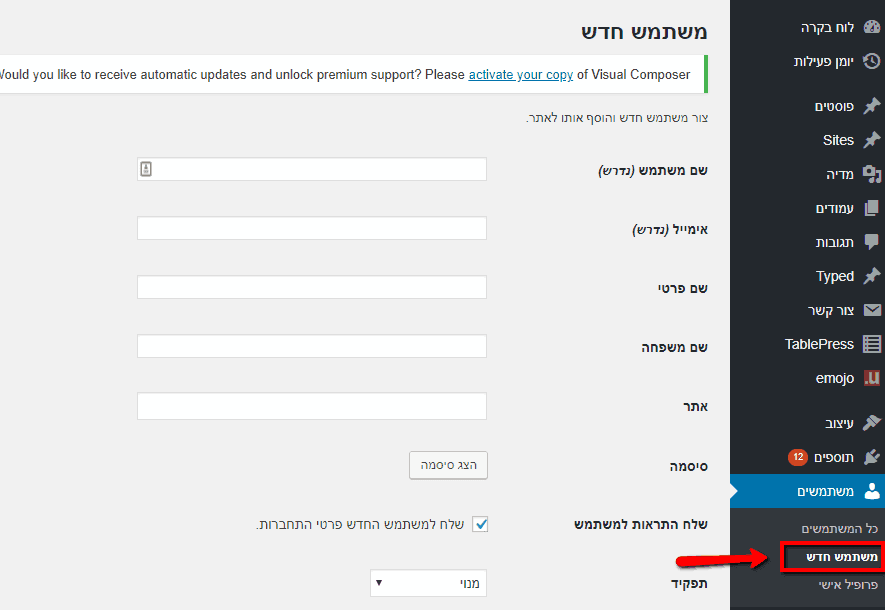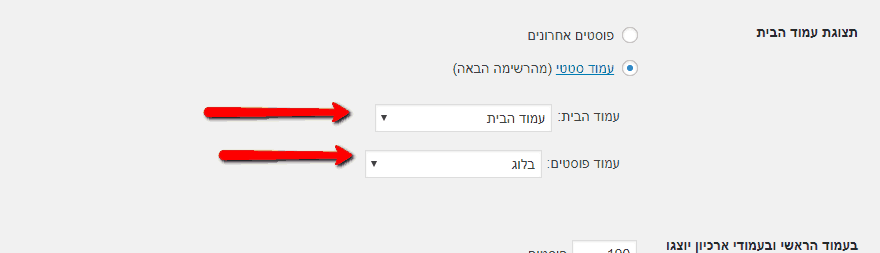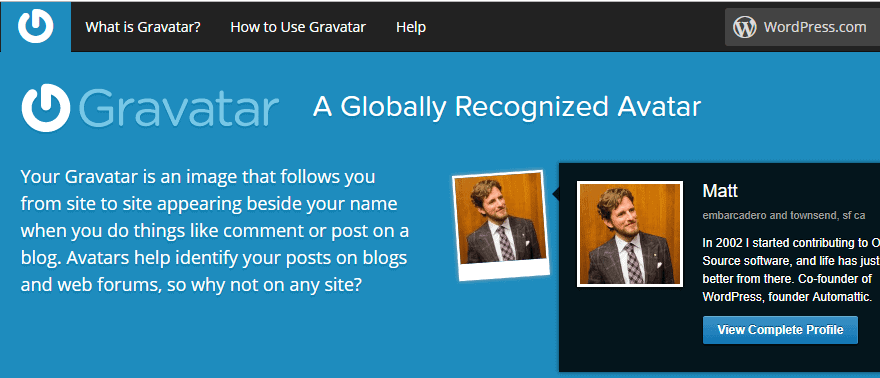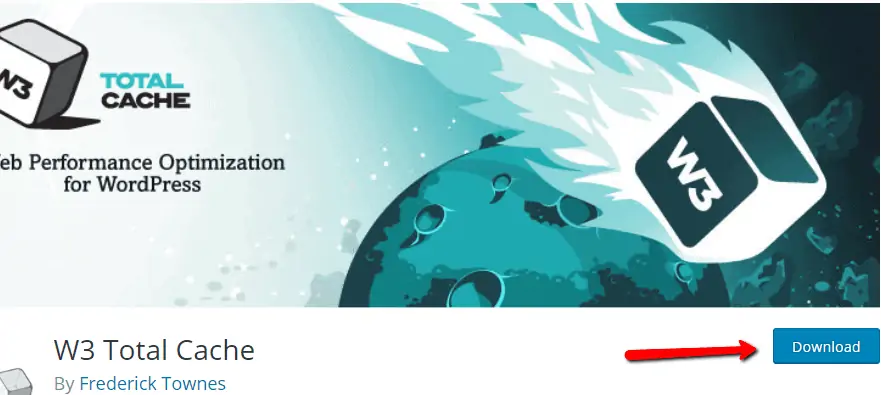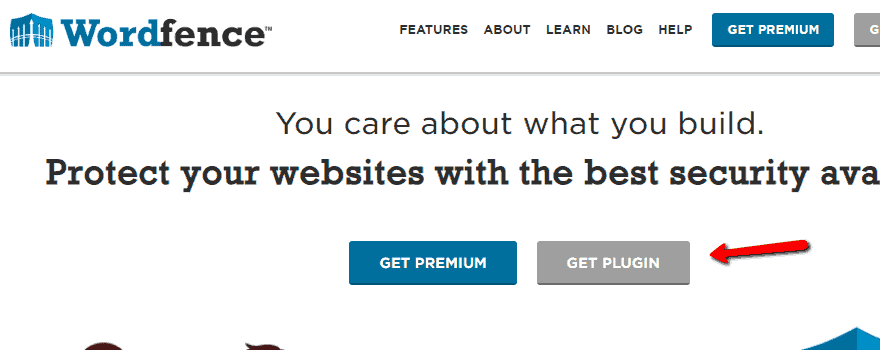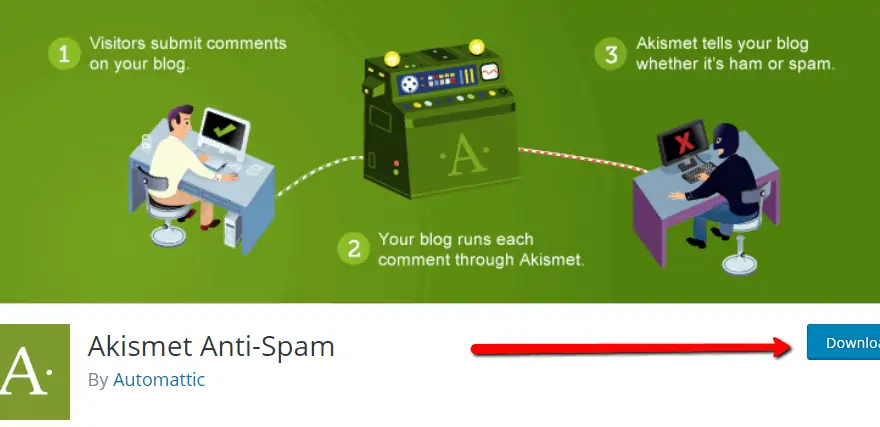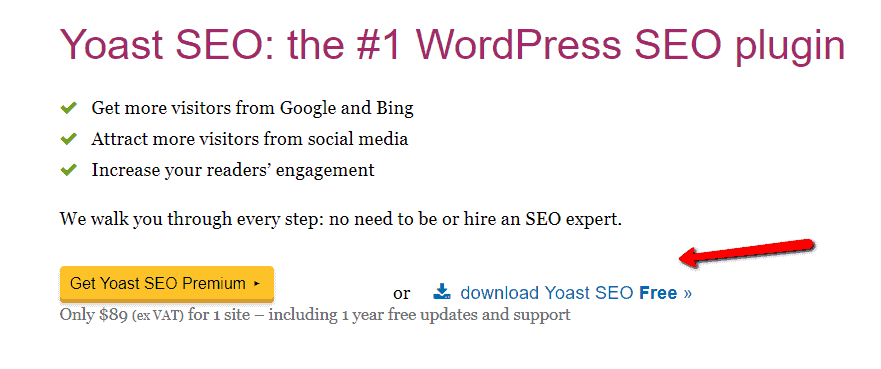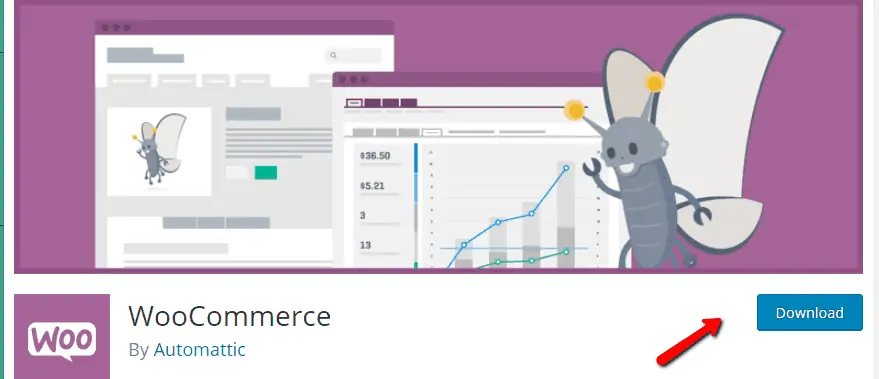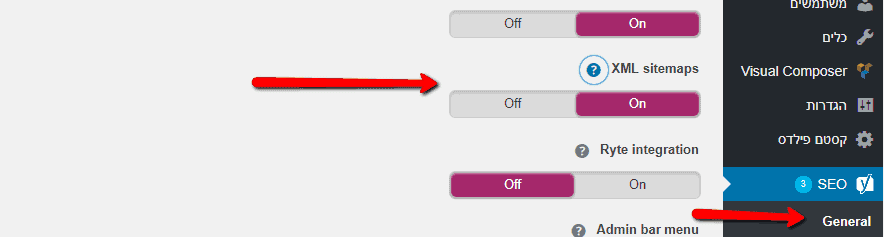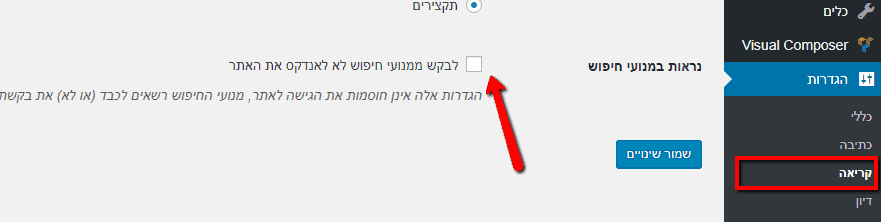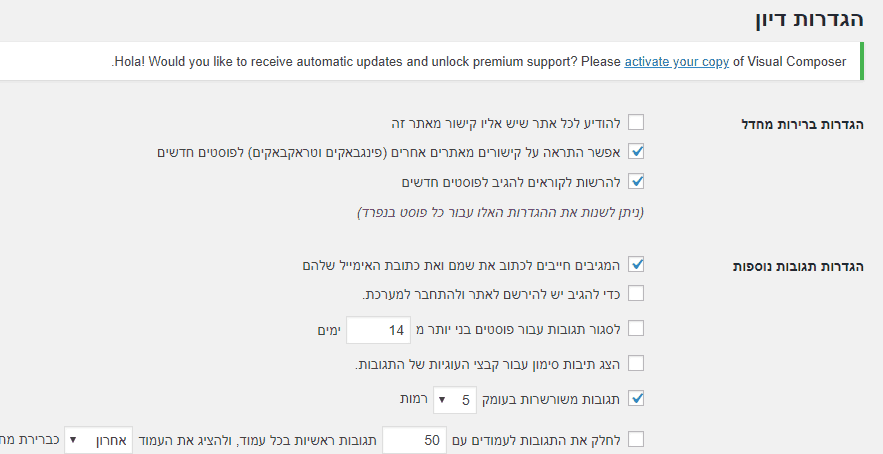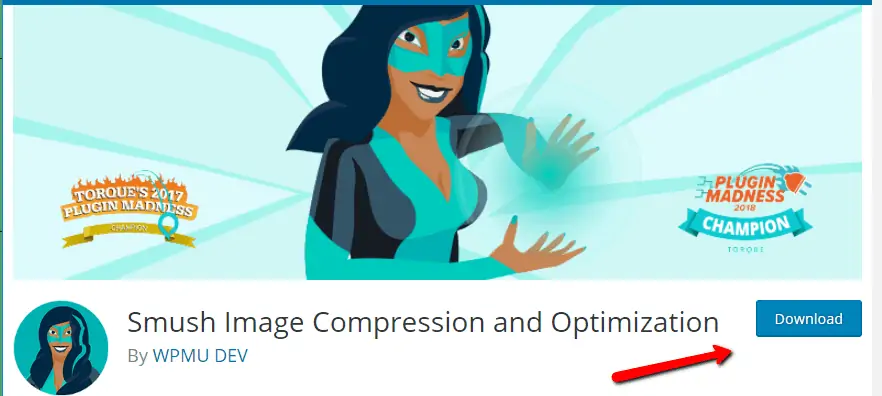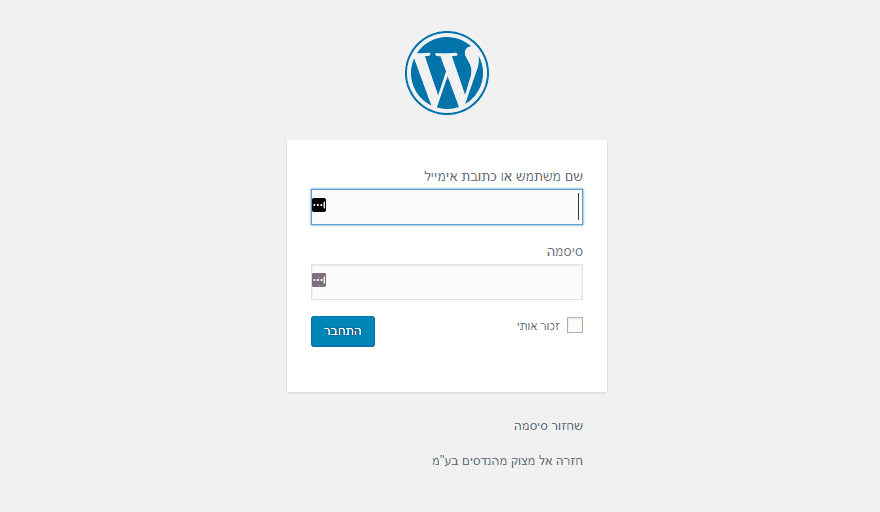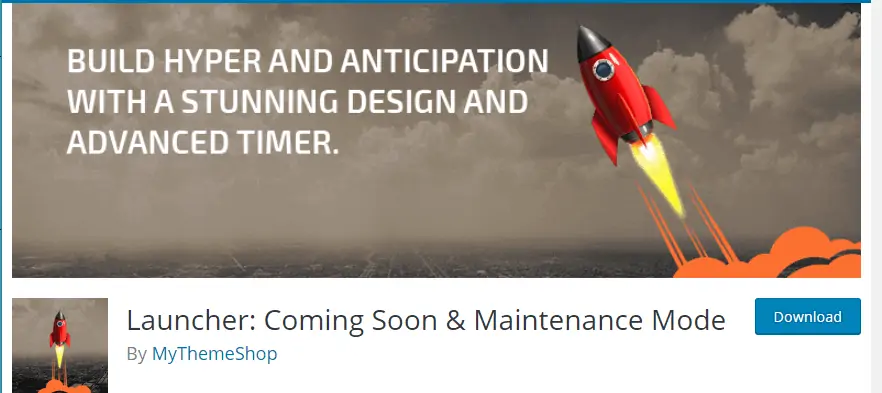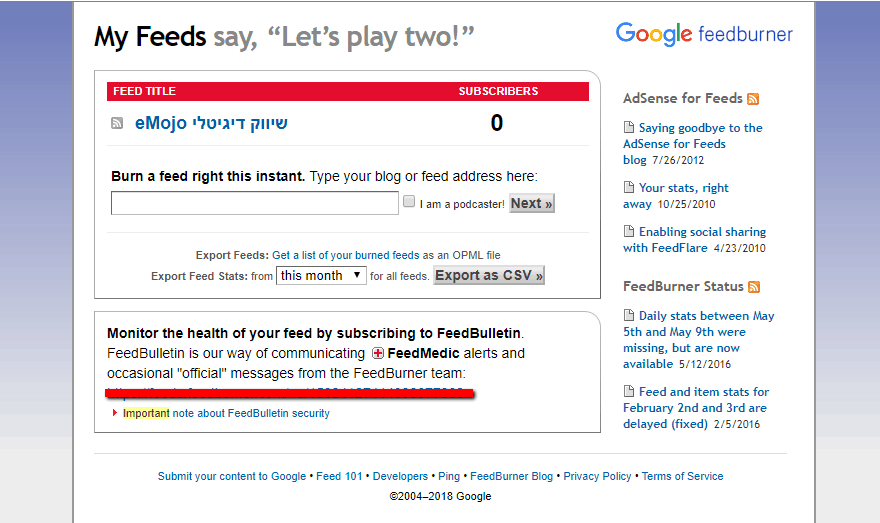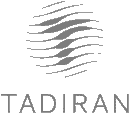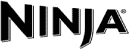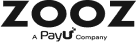אז נכון, התקנת מערכת הוורדפרס היא פעולה פשוטה יחסית ובמרבית המקרים, פאנל הניהול (מחברת האחסון שלכם) כבר מאפשר את ההתקנה באופן מהיר, במידה ולא ניתן פשוט להוריד את קובץ ההתקנה מכאן ולהעלות את הקובץ לתיקיית השורש ולאחר מכן לפרוס את קובץ הזיפ ולהגדיר מסד נתונים באיחסון.
יחד עם זאת, יש המון הגדרות אותן חשוב להגדיר בתום ההתקנה על מנת לדאוג לאבטחת האתר, למקסם את המהירות שלו ולעשות אופטימיזציה נכונה – וזה עוד לפני שהתחלתם וחשבתם והתעסקתם עם עיצוב האתר.
** כתבה זו היא כתבה שכדאי לגזור ולשמור ולעבור עליה בכל פעם שאתם מתקינים וורדפרס **
אנחנו כאן כדי לנסות לפשט עבורכם את צ'קליסט ההגדרות להלן וכצעד ראשון, הבה נחלק את ההגדרות לשלושה סוגים עיקריים, והם: הגדרות בסיסיות, הגדרות ביניים והגדרות מתקדמות (בצעו רק אם אתם יודעים מה אתם עושים). מתחילים…
תוכן עיניינים:
50 ההגדרות החשובות לבצע לאחר התקנת מערכת הוורדפרס
הגדרות בסיסיות
הגדרות אלו כשמן כן הן – הגדרות אותן יש להגדיר מיד לאחר התקנת הוורדפרס ואנחנו נעזור לכם לבצע אותן על הצד הטוב ביותר.
1. איפוס סיסמא
הוורדפרס שלכם צריך להיות שלכם והוא צריך להיות מוגן בסיסמא חזקה. כאשר מתקינים וורדפרס באמצעות CPANEL אזי מיוצרת סיסמא אוטומטית – אתם לא רוצים אותה. אפסו את הסיסמא שלכם!
האיפוס הוא תהליך קליל מאוד: התחברו אל מערכת הניהול, בתפריט הראשי בחרו ב "משתמשים" -> הפרופיל שלי ושם כבר תראו את האופציה ליצירת סיסמא חדשה.
ברגע שתלחצו על כפתור יצירת הסיסמא, תחולל סיסמא חזקה מאוד אותה תוכלו להעתיק ולשמור לכם. כמובן, תוכלו גם לייצר סיסמא משלכם אך דאגו שהיא תהייה סיסמא חזקה מאוד.
במידה ואתם עובדים עם תוכנת סיסמאות אחרת ואתם אוהבים להשתמש בה, תוכלו לעשות זאת גם.
2. נקו את פאנל הניהול
כל פאנל בו בחרתם לעבוד איתו, מגיע עם וידג'טים שונים (של צד שלישי) אותם, לאו דווקא תרצו או שיהיה לכם שימוש בהם. עברו על פאנל הניהול והסירו את מה שאינו רלוונטי או נחוץ לכם.
ניקיון נוסף שכדאי לעשות הוא של מסך הכניסה שלכם. בחלקו העליון של פאנל הניהול תוכלו לנהל ולערוך את מסך הכניסה שלכם ולהחליט מה תראו בכל פעם שתתחברו לפאנל.
הקלקה על כפתור אפשרויות המסך, יפתח תפריט ושם תוכלו לסמן אלו וידג'טים תרצו או לא תרצו לראות בכל פעם שתתחברו לפאנל.
ההמלצה שלנו היא להשאיר רק את הוידג'טים בהם תעשו שימוש באופן קבוע ותדיר. זה אומנם נשמע כמו טרחה מיותרת אך מדובר בניקיון וסדר חשוב – במיוחד אם אתם חדשים לוורדפרס.
3. הגדרת כותרת אתר
אם לא הגדרתם את כותרת האתר עוד בשלב התקנת הוורדפרס, מדובר בפעולה פשוטה מאוד: היכנסו אל הגדרות –> הגדרות כלליות -> כותרת אתר ושם הקלידו את כותרת האתר הרצויה לכם.
דרך נוספת לערוך את כותרת האתר היא באמצעות תפריט Appearance ושם תוכלו גם לערוך את הטאגליין (תיאור האתר) של האתר.
כותרת האתר תופיע בעמוד הראשי של האתר וגם במנועי החיפוש. דאגו לכותרת נכונה המייצגת את האתר ועדיך שלא תהייה ארוכה.
4. עריכת תיאור האתר
תיאור האתר הדיפולטיבי הוא "עוד אתר של וורדפרס" וכדאי מאוד לערוך אותו כך שיתאים ויתאר את האתר שלכם. כמו הכותרת, גם התיאור מופיע במנועי החיפוש.
נסו למצוא תיאור קצר המתאר את האתר במדויק ואם תוכלו לחשוב על משהו קריאטיבי, זה יהיה מושלם.
הדרך הקלה ביותר לעריכת התיאור הוא בהגדרות הכלליות של וורדפרס תחת הגדרות כותרת אתר.
גם כאן, לאחר שתשמרו את התיאור הוא יופיע בעמוד הראשי ובמנועי החיפוש.
5. הגדרת כתובת אתר מעודפת
זוהי הגדרה מאוד חשובה והיא זו שתקבע כיצד יגלשו אל האתר שלכם. בהתאם לצורך, בחרו את תחילית ה URL שלכם (WWW או HTTP).
אם אתם לא בטוחים מה הכי נכון עבורכם, נמליץ להתייעץ עם המומחים, שכן במידה ותהייה אי התאמה, האתר שלכם עלול להיפגע.
6. אל תאפשרו לכל אחד להירשם לאתר שלכם
במידה והאופציה להירשם לאתר פתוחה לכל אחד, שנו זאת באופן מיידי. אתם בעלי האתר ואתם אמורים להחליט מי יכול להירשם לאתר שלכם.
מלבד זאת, אם כל אחד יכול להירשם, סביר וספאמרים ירשמו ואת זה, אתם ממש לא רוצים.
7. הגדרות תאריך ושעה
על מנת לכוון את התאריך והשעה ולהגדיר כיצד הם יוצגו, כנסו להגדרות כלליות ושם תוכלו לראות את כל האופציות.
טיפ קטן מאיתנו במיוחד לבלוגרים מכם, הגדרות התאריך והשעה אקוטיות מאוד במיוחד כאשר אתם מתזמנים פוסטים לפרסום עתידי.
8. הגדרות שפה
כחלק מהיות וורדפרס מערכת ניהול אתר כה פופולארית, אפשר לומר שמרבית השפות הקיימות במערכת וכדאי מאוד להגדיר את שפת האם שלכם.
כדי להגדיר את השפה כנסו אל הגדרות כלליות ואז הגדרות שפה. בחרו את השפה המועדפת עליכם ושמרו. אגב, תוכלו להגדיר את השפה עוד בהתקנת הוורדפרס וישנן תבניות המגיעות עם שפה מוכנה.
9. עדכון גרסת וורדפרס
אחד הדברים החשובים הוא לעדכן את גרסת הוורדפרס שלכם. אל תניחו כי אם התקנתם תבנית מסויימת, היא מעודכנת. במידה וישנו עדכון, עדכנו מבלי לחשוב פעמיים.
ואל תשכחו לגבות את הקבצים שלכם לפני ביצוע העדכון.
10. מחיקת תוכן דמה ופוסטים לדוגמא
בעת התקנת וורדפרס או לאחר התקנת תבנית, תמיד יהיה תוכן דמה אותו כדאי למחוק. סמנו את התוכן ומחקו – גם מסל האשפה.
11. יצירת דפי אתר
ישנם מספר דפים שכל אתר צריך, בין אלו נמצא את עמוד צור הקשר או עמוד האודות. לאחר מחיקת תוכן הדמה, צרו את העמודים החשובים והמשיכו משם.
כל שאתם צריכים לעשות הוא לגשת ל "עמודים" ואז לחצו על "יצירת עמוד חדש". דאגו ליצור את העמודים האלו לפני שאתם מייצרים את התפריט אתר.
12. הגדרת תפריט ראשי
כל אתר צריך תפריט ראשי וזה ממש קל להגדיר אותו. פשוט כנסו על תפריט נראות האתר והקליקו על "תפריטים".
תנו שם לתפריט שלכם וכדאי שזה יהיה שם שאכן מתאר את התפריט עצמו (תפריט ראשי או משהו בסגנון) ואז הוסיפו את העמודים שתרצו שיופיעו בתפריט הראשי.
תוכלו לסדר את סדר הופעת הפריטים בתפריט, לייצר קישורים ותפריטים נפתחים (תתי תפריט). לאחר שיצרתם את התפריט עצמו, בחרו את המיקום שלו תחת "ניהול תפריטים".
13. מחיקת תוספים מיותרים ותבניות שאינם בשימוש
כמו כל אתר, עם הזמן מתווספים תוספים או תבניות וכך האחרים נדחקים אחורה ואינם בשימוש. הקפידו עם מחיקת כל מה שאינו בשימוש.
טיפ: תמיד תשמרו את התבנית הדיפולטיבית שמגיעה עם וורדפרס, שתמיד תהייה הגיבוי במקרה ומשהו קורה לתבנית שלכם או שאתם צריכים לבדוק משהו בתבנית.
הקפידו למחוק את התוספים, שאינם בשימוש או כאלו שהגיעו עם התבנית או הוורדפרס ואין לכם שימוש בהם.
14. עדכון תוספים והסתרת התיאור
כחלק מוורדפרס, כל בעל אתר עושה שימוש במספר תוספים. דאגו תמיד לעדכן אותם וכן, אפילו אם רק עדכנתם! לעיתים התוספים אינו מעודכן וזה חשוב מאוד לעדכן אותם באופן קבוע.
לאחר שכל התוספים עודכנו, תוכלו להסתיר את התיאור שלהם – ראו כיצד:
15. Permalinks (מבנה קישורים)
וורדפרס מאפשרת לבחור כיצד הקישורים שלכם יראו. ישנן כמה אופציות ומומלץ לבחור את האופציה הנכונה עבורכם.
כמו כן, אל תשכחו שישנה חשיבות קידומית לקישורים שלכם ולכן גם אם לא משנה לכם כיצד קישורי האתר שלכם נראים, אתם רוצים לדאוג לאתר מבחינת SEO.
תוכלו לבחור מבנה קישורים שיציג רק את שם העמוד או הפוסט, תוכלו להוסיף את שם הקטגוריה וגם מזהה פוסט.
חשוב לזכור: ברגע שבחרתם מבנה קישורים אחד, אל תשנו אותו שכן שינוי כזה ישפיע על כל העמודים וגם על דירוג האתר.
הגדרות ביניים
הגדרות הביניים הן הגדרות שחייב להגדיר אך שמן מסגיר אותן וכדי להצליח לא להרוס את האתר, כדאי להבין קצת יותר טוב את וורדפרס לפני ביצוע ההגדרות (במיוחד הגדרות המחייבות שינוי שמות קבצי תבנית).
16. הוספת Ping List
כדי לקבל התראות אוטומטיות לכל שירותי הפינג הקיימים, יש להוסיף רשימות פינג. ניתן להוסיף כמה שרוצים.
כדי להוסיף את הרשימות כנסו אל הגדרות -> כתיבה וחפשו את אופציית עדכוני השירותים. הוסיפו את הרשימות פינג שלכם מעבר לאחת הקיימת של וורדפרס.
ישנם המון אתרי פינג ותוכלו לאתר אותם ב.. נכון, בגוגל!
17. הוספה/הסרת וידג'טים בתפריט הצידי
כחלק ממערכת הוורדפרס, ישנה אופציה להציב וידג'טים בתפריט הצד. תבניות שונות מאפשרות מיקומים נוספים אך כאן מדובר על התפריט הדיפולטיבי של וורדפרס.
על מנת להוסיף וידג'טים לתפריט זה, יש לגשת לתפריט הנראות ומשם לבחור בוידג'ט. שימו לב שכדי להציב וידג'ט בתפריט הצד, יש לגרור אותו מהרשימה הקיימת.
ניתן להוסיף וידג'טים כמו תיבת חיפוש, פוסטים אחרונים ועוד. במידה ולא מצאתם את הוידג'ט הרצוי, תוכלו לחפש וידג'טים אחרים בקלות ולהוסיפם.
18. יצירת קטגוריות פוסט
וורדפרס מאפשרת לכם לבחור ולסווג את הפוסטים שלכם לקטגוריות שונות.
על מנת להשליט סדר באתר שלכם, קטלגו את התוכן שלכם לקטגוריות מתאימות אותן תוכלו ליצור על ידי לחיצה על יצירת קטגוריה בתפריט הפוסטים. בחרו שם מתאים והוסיפו תיאור קטגוריה.
חשוב לשנות את השם של הקטגוריה הדיפולטיבית של וורדפרס.
19. חיבור גוגל אנליטיקס
אז ישנם מספר כלים של גוגל שכדאי לחבר לאתר. אחד מאותם כלים הוא גוגל אנליטיקס המספק את כל האנליטות והמעקב אחר נתוני האתר.
אם אין לכם חשבון גוגל, זה הזמן לפתוח אחד ולהירשם לגוגל אנליטיקס.
להלן דרכי חיבור אנליטיקס לאתר:
הגדרות התבנית – במידה והתבנית שלכם מאפשרת זאת, תוכלו להוסיף את קוד האנליטיקס שלכם בקלות. שימו לב שלא כל התבניות מאפשרות לעשות זאת.
header.php – שיטה קצת מורכבת יותר ופחות מומלצת למתחילים שבינינו. פתחו את קובץ ההדר והעתיקו לשם את הקובץ אותו חוללתם מחשבון האנליטיקס שלכם.
תוסף – שמרנו את הטוב לסוף; זו הדרך הקלה והפופולארית ביותר לחבר את גוגל אנליטיקס אל האתר שלכם. אחד התוספים המוכרים והמומלצים הוא Monster Analytics ומיד לאחר שתתקינו ותאקטבו אותו, גשו אל ההגדרות ותוכלו לאשר ולחבר את האנליטיקס בקלות.
20. Google Search Console ואימות אתר
אחד הדברים החשובים והמומלצים לעשות מיד לאחר התקנת הוורדפרס הוא לחבר את ה – Google Search Console ולאמת את האתר.
החשיבות הגבוהה נובעת מכך שמדובר בכלי של גוגל שמאפשר לך לדעת על דברים קריטיים שעלולים להתרחש באתר שלכם, שגיאות שונות, מעניק מידע עבור מאמצי ה SEO ועוד.
גלשו לאתר ה – Google Search Console, חוללו והעלו את תג המטה לאתר שלכם ובצעו את אימות האתר. דרכי ביצוע האימות הן:
העלאת תג מטה ואימות – זוכרים את קובץ ההדר ממקודם? גם כאן תוכלו לעשות בו שימוש ולהוסיף את Google Search Console ישירות אל קוד האתר. במידה ואתם יודעים כיצד לקודד ולבצע עריכות HTML, זו שיטה מומלצת עבורכם ולשאר, פחות.
באמצעות התבנית – גם כאן, במידה והתבנית שבחרתם מאפשרת זאת, תוכלו לחבר את הוובמאסטר שלכם באמצעות התבנית. חפשו אחר האופציה להוספה ובמידה והיא קיימת, בחנו את אופציה זו שכן היא קלה וידידותית במרבית המקרים.
תוסף – השיטה המומלצת ביותר היא באמצעות תוסף אשר יעשה עבורכם את העבודה בקלות ויעילות. ישנם תוסף נהדרים שמבצעים זאת והמוכר מביניהם הוא Yoast, שהוא הפלאגין הפופולארי ביותר בתחום ה SEO.
21. טופס ועמוד יצירת קשר
עמוד יצירת הקשר, בו תמקמו את כל פרטי יצירת הקשר שלכם ואתכם, הוא עמוד חשוב מאוד וישנם המון תוספים לטופסי יצירת קשר נהדרים כאשר הטוב מביניהם והמותקן במיליוני אתרים, נקרא Contact Form 7.
לאחר התקנת התוסף, אקטבו אותו והקליקו על תפריט התוסף. שימו לב שיש טופס דיפולטיבי בו תוכלו לעשות שימוש וגם לערוך אותו במידת הצורך.
כל שעליכם לעשות הוא להעתיק את הקוד של הטופס ולהדביק אותו במיקום המתאים. תוכלו לערוך ולייצר טפסים שונים בהתאם לצורך שלכם.
22. עדכון פרופיל וורדפרס
ברגע, שהתקנתם וורדפרס, נותר עבורכם פרופיל משתמש. את פרופיל זה מומלץ לעדכן.
העדכון מתבצע בהגדרות המשתמש שלכם ושם תוכלו להוסיף ביו קצר שלכם וכינוי (הכינוי יופיע בכל פוסט אותו תפרסמו – אלא אם הגדרתם שמידע זה יוסתר).
23. הוספת משתמשים
וורדפרס מאפשרת להוסיף משתמשים ככל שצריך ולהגדיר להם תפקידים שונים (עורך, מנהל וכדומה).
על מנת להוסיף משתמשים גשו אל "משתמשים" –> "הוספת משתמש" ומלאו את הפרטים. תוכלו לבחור סיסמא עבור כל משתמש או שהמערכת תחולל סיסמא ותשלח אליו (- הקפידו לסמן את האופציה לשליחת הסיסמא למשתמש החדש).
24. הוספת לוגו ו – Favicon
מכירים את האייקון הקטן הזה שמופיע בלשונית למעלה? הוא נקרא Favicon והוא זה שיעזור לגולשים לזהות את האתר שלכם כאשר פתוחות המון לשוניות.
גודל האייקון הוא 16 על 16 לרוב ואם אתם לא יודעים לעצב בפוטושופ, החדשות הטובות הן שיש לא מעט כלים שיעזרו לכם לייצר אותו.
לאחר שיצרתם את הפאב אייקון, כנסו אל "מראה" -> התאמה -> זהות אתר והעלו את הקובץ.
במידה והתבנית שלכם מאפשרת העלאת פאב אייקון, תוכלו לעשות זאת דרך הגדרות התבנית.
25. הגדרות עמוד הבית
תחת הגדרות -> קריאה, תוכלו להגדיר את עמוד הבית שלכם ולהגדיר אותו. עמוד הבית הוא העמוד הראשון אליו יגיעו הגולשים שלכם ולכן חשיבות הגדרתו נכונה היא גבוהה.
במידה ויש לכם עמוד בית מוכן, מצאו אותו בתפריט הנפתח וקבעו אותו כעמוד הבית שלכם.
26. שינוי שם אדמין גנרי
כאשר מתקינים וורדפרס יש להגדיר את מנהל האתר, לרוב ובמיוחד כאשר מתקינים את וורדפרס באמצעות מתקין אוטומטי, השם יהיה Admin וזה שם גנרי שמגביר את פגיעות האתר לפריצות.
מומלץ להקים יוזר מנהל חדש ולמחוק את היוזר האדמיני הדיפולטיבי. דרך נוספת היא לערוך את היוזר דרך פאנל ה- PhpMyAdmin.
27. הגדרת Gravatar
זה תמיד נחמד לראות את התמונה שלך או תמונה שבחרת, במשתמש שלך. ניתן לעשות זאת ללא עלות או עריכה מיוחדת באמצעות שירות Gravatar. האווטר הזה ילווה אותך לאורך כל אתרי הוורדפרס שתקים.
תוספים להתקנה לאחר התקנת וורדפרס
28. התקנת Caching Plugin
אחד הדברים החשובים ביותר באתר הוא המהירות שלו וכדי שהאתר יהיה מהיר, התוסף החשוב ביותר להתקין הוא פלאגין קאש.
יש לא מעט תוספים שמציעים את השירות הזה, חלקם בעלות וחלקם בחינם. המוכרים ביותר נקראים: WP Super Cache, Wp-Rocket וכמובן W3 Total Cache שטומן בחובו פיצ'רים נוספים.
התקנה של תוסף קאש היא אותה התקנה כמו לכל תוסף ואל תשכחו לנקות את הקאש בסיום עריכת ההגדרות הרצויות שלכם.
29. התקנת תוסף אבטחה
עוד תוסף אקוטי מאוד הוא תוסף אבטחה וזאת תודות לעובדה שאתרי וורדפרס שאינם מאובטחים, ניתנים לפריצה יחסית בקלות.
היצע תוספי האבטחה הוא גדול ואנחנו נוכל להמליץ לכם על WordFence או Sucuri, במידה ואתם מחפשים אופציות חינמיות.
מה שחשוב בתוסף אבטחה הוא: חסימת IP, הגבלת ניסיונות התחברות, סריקת תוכנות זדוניות ואימות כפול להתחברות.
30. התקנת תוסף נגד ספאם
גם אם זו הפעם הראשונה שאתם מתקינים וורדפרס, לבטח נתקלתם בתוסף שנקרא Akismet.
מדובר בתוסף חינמי ידידותי לשימוש והוא רבותיי, פותח על ידי חברת וורדפרס – אוטומטיק.
סביר להניח שהוא הותקן לכם אוטומטית כאשר התקנתם את וורדפרס וכעת עליכם להפעיל אותו. חוללו את מפתח ה API ואקטבו את התוסף.
31. ואיך אפשר בלי Yoast
בתוסף המוכר והפופולארי ביותר, בו גם מקדמים עושים שימוש, הוא Yoast.
אנחנו ממליצים על תוסף זה גם אם שכרתם את שירותי חברת הקידום הטובה בעולם, כך כאשר תעלו תוכן, תוכלו לעשות לו אופטימיזציה נכונה ולתרום למאמצי הקידום של האתר שלכם.
יוסט הוא לא רק תוסף של קידום אלא הוא מאפשר לחבר את כלי מנהל האתרים, לייצר מפות אתר, לנהל את תיאורי המטה, לחבר את חשבונות הסושייאל שלכם ועוד.
32. התקנת JetPack
והפעם תוסף מומלץ אך אינו חובה. ג'טפק עוזר לכם לחשוף את התוכן שלכם ברשתות החברתיות (לאחר שפרסמתם אותו) ולחבר את האתר שלכם ל- wordpress.org.
לאחר שתתקינו את התוסף ותקימו את חשבונות הסושייל שלכם, בכל פעם שתפרסמו פוסט ובהתאם למה שהגדרתם, התוכן שלכם יפורסם בכל הרשתות החברתיות.
33. נטרול יכולת הוספת הערות בעמודים
באופן דיפולטיבי, ניתן להשאיר תגובות באתרי וורדפרס אך במידה ואתם לא רוצים לפתוח את התגובות, כל שעליכם לעשות הוא לכבות את האופציה להשארת תגובות.
תוכלו להוריד תוסף לחסימת תגובות או שהתבנית שבחרתם מאפשרת לסגור את התגובות.
34. ניהול תגובות
במידה והחלטתם להשאיר את האופציה לתגובות, כדאי לנהל אותן נכונה ולהוריד תוסף, שעושה את העבודה כי הניהול של וורדפרס פחות ידידותי ופותח את הדלת לסאפמרים.
תוסף שאנחנו אוהבים נקרא Disqus וכל שצריך הוא ליצור חשבון באתר שלהם ומשם הדרך לניהול התגובות קלה יותר, נעימה יותר ובטוחה יותר.
35. הגדרת גיבויים לאתר
אתר שכרגע הוקם, עובר המון שינויים וכל רגע הוא משתנה וגדל, מעבר לכך יש נפילות ויש פריצות וכל מיני סיבות רבות שבגינן יש לגבות את האתר באופן קבוע.
יש לא מעט תוספים המאפשרים לבצע גיבוי באופן אוטומטי והם חינמיים כולל מיקום הגיבוי עצמו.
36. WooCommerce
אחד התוספים המומלצים והחינמיים עבור ניהול אתר איקומורס הוא ווקומרס.
חפשו אחר התוסף והתקינו אותו, כמו כל תוסף אחר ומיד לאחר מזה גשו אל הגדרות התוסף והתאימו אותו לדרישותיכם.
37. התקנת בודק לינקים שבורים
שקלו להוריד תוסף שבודק האם יש לכם לינקים שבורים באתר, ישנו תוסף חינמי ששמו: Broken Link Checker plugin.
הסיבה שכדאי לשקול להתקין תוסף כזה היא שלינקים שבורים גם פוגעים בחוויית המשתמש וגם יש להם השפעה שלילית על ה- SEO של האתר.
38. מפת אתר
למי מכם שאינו מכיר את רזי הקידום ואת הדרך לגרום לגוגל לאנדקס את האתר, זה בדיוק הסעיף החשוב ביותר עבורכם והאמת, שזה מאוד פשוט; כל שעליכם לעשות הוא לחולל מפת אתר ולהגיש אותה בכלי מנהל האתרים (הוובמאסטר).
זוכרים את התוסף יוסט שדיברנו עליו לעיל? ובכן בעזרתו למשל תוכלו לחולל את המפה בקלות בלתי נתפסת ובכנות, גם הכי מומלץ לעשות זאת באמצעות יוסט.
בהגדרות של יוסט תוכלו למצוא את כפתור מפת האתר – ראו תמונה:
אל תשכחו לבחור מה אתם כוללים במפה ומה לא ובדיקה של המפה זה תמיד רעיון טוב טרם ההגשה.
39. לא רוצים שגוגל יאנדקס את האתר שלכם?
מה שקורה לאחר התקנת וורדפרס הוא בניית האתר וזה לא שלב בו אתם רוצים שגוגל יאנדקס את האתר שלכם, זאת עד שהוא מוכן ואז אתם ממש רוצים את גוגל.
גלשו אל הגדרות קריאה במערכת ניהול האתר וסמנו את התיבה של הפסקת אנדקוס האתר – רק אל תשכחו להוריד את הסימון לאחר שסיימתם לבנות את האתר!
לחילופין תוכלו להכנס ישירות לקובץ הרובוטס שנמצא בתיקיית השורש ולהוסיף את השורה הבאה: / :Disallow.
40. הגדרות דיון
במידה ואתם רוצים שהגולשים יקיימו דיונים וישאירו תגובות באתר, יש מספר הגדרות שחשוב להגדיר – אותן תוכלו למצוא בהגדרות הדיון במערכת הניהול של האתר, בין היתר:
רוצים להגיב? תרשמו! הגדירו כי רק משתמש רשום יכול להגיב באתר
תמונת פרופיל הגדירו תמונת פרופיל דיפולטיבית המופיעה בחלק של התגובות באתר
מוניטיזציה ורשימה שחורה אחד ה "פיצ'רים" הטובים ביותר הוא יצירת רשימה שחורה למילים ותוכן המתריע מפני ספאם – השתמשו בזה.
41. הגדרות מדיה (תמונות)
כולנו כבר יודעים שתמונות הן חשובות באתר ובמיוחד כאשר הן נבחרות נכונה. נדמה שתמונות באופן כללי רק מוסיפות לאתר מבחינה חיובית אך הצד הפחות חיובי בהן הוא המשקל ולכן חשוב לעשות אופטימיזציה נכונה לתמונות ולהפחית את המשקל שלהן.
יש לא מעט תוספים שעושים את האופטימיזציה הזו ובחינם, המוכר מביניהם הוא Smush Image Compression and Optimization והוא נחשב לטוב מאוד.
בנוסף, תוכלו מראש כבר להגדיר את התמונות באתר בעזרת הגדרות המדיה במערכת ניהול האתר. בחרו גודל שמתאים לאתר ולא יפגע בתצוגת התמונות.
42. שינוי לוגו במסך ההתחברות לאתר
כאשר מתחברים למערכת ניהול האתר, מופיע הלוגו של וורדפרס. את לוגו זה ניתן לשנות ועל ידי כך להשוות לאתר מראה מקצועי יותר ובמיוחד כאשר מדובר על אתר שאתם בונים עבור לקוח.
ניתן לשנות את הלוגו באמצעות קובץ functions.php או באמצעות תוסף ייעודי.
חפשו אחר תוספים שיוכלו להחליף עבורכם את הלוגו ועל הדרך תוכלו גם לשנות את רקע מסך ההתחברות ואז ממש להתאים אותו על פי דרישה.
43. התקנת תבנית
לאחר התקנת מערכת הוורדפרס, הגיע הזמן להתקין את תבנית ובכל בעצם לייצר את האתר בעיצוב הרצוי לכם. יש לא מעט תבניות חינמיות או לרכוש תבנית ספציפית.
כאן זה המקום לגלות לכם שיש גם תבניות פרימיום חינמיות והתמיכה שלהם דיי טובה.
על מנת להתקין תבנית, גשו אל תפריט התבניות (תחת "מראה") במערכת הניהול ולחצו על הוספת חדש.
העלו את התבנית הרצויה ובדקו אותה טרם הפעלה – רק כדי להיות בצד הבטוח שהכל בסדר. תוכלו להפעיל תבנית היישר מוורדפרס או להעלות את התבנית מהמחשב שלכם.
44. אנחנו בדרך!
שלבי הקמת האתר הם שלבים בהם אתם לא ממש רוצים שיגיעו גולשים אל האתר שלכם ויחשבו שכך האתר אמור להראות ולא יחזרו אליו שוב.
על מנת למנוע תופעה זו כל שעליכם לעשות הוא להגדיר עמוד שנקרא Coming Soon והוא כבר ימנע מגולשים להיכנס לאתר ולכם יאפשר לעבוד על האתר.
גם כאן ישנם לא מעט תוספים שיודעים לעשות את העבודה עבורכם בתוך דקות ספורות והמומלץ שלנו הוא Launcher.
הגדרת עמוד כזה היא בחירה חכמה שכן הגולשים גם ידעו על קיומכם ויצפו לסיום בניית האתר וגם לא יגרום להם לא לרצות להיכנס לאתר שלכם בעתיד.
אנחנו ממליצים לכם לשמור את התוסף הזה לפעמים בהם תעבדו על האתר ולא תרצו שהגולשים יהיו חשופים לתהליך העבודה.
45. הוספת RSS
פידים חשובים מאוד עבור הסינדיקציה והצבירה של האתר. לאחר התקנת וורדפרס בדקו את האתר שלכם בפידים. כתובת האתר של הפידים לא חייבת להיות כתובת האתר הראשית אלא סאבדומיין או תיקיית משנה כזו או אחרת.
אם אתם רוצים להגביר את חשיפת האתר שלכם, תוכלו להירשם למספר ספריות של פידים ואל תשכחו את FeedBurner כמובן.
היכנסו אל האתר של פידברנר ופתחו חשבון וכך תוכלו להגביר את החשיפה של האתר שלכם בכל פעם שתפרסמו תוכן חדש.
הגדרות מתקדמות
טרם נתחיל, אנחנו רוצים להדגיש שהגדרות מתקדמות מיועדות רק למי שמבינים ויודעים לערוך קבצי htaccess וקבצי תבניות.
במידה ולא תבצעו את ההגדרות נכונה, האתר שלכם יפגע ואולי ישבר לחלוטין אז אל תנסו זאת אלא אם אתם באמת יודעים מה אתם עושים!
46. הקץ לשינויי פוסט
שינויי פוסט המבוצעים נשמרים במאגר המידע של האתר (database) והם מן הסתם לוקחים לא מעט מהזיכרון המוקצה לאתר. בעקבות כך, אתם רוצים לנטרל אותם.
אם אתם לא אוהבים שינויים, תוכלו לנטרל אותם במערכת וורדפרס (עריכת קובץ wp-config.php) אך צעד זה מומלץ רק למשתמשים מתקדמים מכיוון שזה מעט מורכב.
אם אתם מרגישים שאתם יכולים לעשות זאת, גשו אל קובץ wp-config.php והוסיפו את שורת הקוד הבאה: define ( ‘WP_POST_REVISIONS’ , false);
47. חסימת גישה לתיקיות הוורדפרס
אז נכון שהגנתם על האתר באמצעות סיסמא ממש אבל ממש חזקה אך עדיין ניתן לגשת לתיקיות הוורדפרס מהדפדפן ואתם רוצים לחסום את הגישה הזו.
חסימה פשוטה של הגישה מתבצעת על ידי הוספת שורת הקוד הבאה ל: htaccess של האתר: Options All -Indexes
*** אל תשכחו לבצע גיבוי לקובץ htaccess טרם השינוי הזה! והגיבוי הזה עלול להיות קריטי במידה ומשהו השתבש.
48. שולטים באנדקוס
אז נכון שמרבית אנשים חושבים שגוגל שולטת בהכל ומגיעה לכל חלק באתר שלכם אבל זה לא באמת נכון ואתם יכולים לשלוט במה גוגל תאנדקס ומה לא.
ישנם עמודים שאין צורך שגוגל תאנדקס ואת השליטה תוכלו לבצע באמצעות קבצי robots.txt, להלן חלק מעמודים אלו:
WordPress admin login – /wp-admin
WordPress Includes – /wp-includes
WordPress themes – /wp-content/themes
WordPress Plugin – /wp-/content/plugins
על מנת לעצור את האנדקוס של עמודים אלו, קובץ ה robots.txt צריך להראות כך:
User-agent:*
Disallow: /wp-admin
Disallow: /wp-includes
Disallow: /wp-content/themes
Disallow:/wp-content/plugins
לאחר שתבצעו את השינוי, בדקו שאכן הוא עובד היטב באמצעות הוובמאסטר.
49. הסרת תיאור מטה מכותרת הוורדפרס
במסגרת התקנת וורדפרס, מתווסף מידע בכותרת האתר (גרסת הוורדפרס וכדומה) ואת מידע זה מנצלים האקרים על מנת לפרוץ לאתר.
על מנת להסתיר מידע זה ולא לאפשר להאקרים עבודה קלה, יש להוסיף את שורת הקוד הבאה לקובץ function.php של תבנית האתר: remove_action( ‘wp_head’, ‘wp_generator’ );
50. ביטול עריכת HTML בתגובות – וורדפרס מאפשרת לגולשים להגיב על תכנים ואם לא ביטלת את אופציית התגובות, מוטב שתבטל את האפשרות לערוך ב HTML בתגובות.
הסיבה לכך מאוד פשוטה: ב HTML ניתן להוסיף קישורים ואז האתר שלך יהפוך להיות חממת קישורים וזה לא משהו שאף אחד רוצה.
ביטול ה HTML מתבצע על ידי הוספת שורת הקוד הבאה לקובץ function.php בתבנית:
add_filter(‘pre_comment_content’, ‘wp_specialchars’);
מסקנות
לאחר שעדכנת את מערכת הוורדפרס, בעזרת הצ'קליסט הזה תוכלו לבצע את כל ההגדרות והשינויים החשובים עבור מהירות, אבטחה והאופטימיזציה של האתר החדש שלכם.
גיבוי האתר שלכם הוא הדבר הכי חשוב ולאחריו אבטחתו. חפשו אחר התוספים לאבטחת האתר והגיבוי שלו – ישנם חינמים שעושים את העבודה טוב מאוד ומדורגים היטב.
אנחנו מקווים שהצ'קליסט הזה עזר לכם ואל תשכחו לשמור אותו לכל אתר שתתקינו בעתיד.
ואל תשכחו, בוורדפרס, כמעט לכל דבר יש תוסף אך לא כל תוסף עובד עם כל תבנית ועם יתר התוספים המותקנים. לכל ובכל שאלה, אנחנו כאן ונשמח לעזור!